调漂亮的粉红衣服美女图片(3)
来源:PS联盟
作者:Sener
学习:11568人次
10、创建色彩平衡调整图层,对高光进行调整,参数设置如图19,确定后把蒙版填充黑色,用白色画笔把人物脸部及肤色部分擦出来,效果如图20。
<图19>
<图20>
11、创建曲线调整图层,对RGB通道进行调整,适当加大明暗对比,参数设置如图21,确定后按Ctrl+ Alt + G 创建剪切蒙版,效果如图22。
<图21>
<图22>
12、创建亮度/对比度调整图层,适当增加对比度,确定后同上的方法创建剪切蒙版,效果如图24。
<图23>
<图24>
13、新建一个图层按Ctrl+ Alt + Shift + E 盖印图层,简单给人物磨一下皮,再微调一下嘴唇颜色,效果如下图。
<图25>
14、新建一个图层按盖印图层,选择菜单:滤镜> 模糊 > 动感模糊,角度设置为-45度,距离设置为160,确定后把混合模式改为“柔光”,不透明度改为:70%,效果如下图。
<图26>
最后微调一下颜色,给图片局部增加一点高光,完成最终效果。
学习 · 提示
相关教程
关注大神微博加入>>
网友求助,请回答!
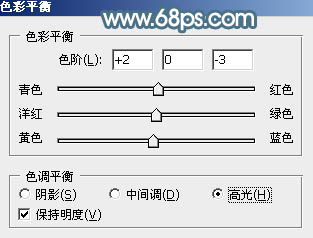

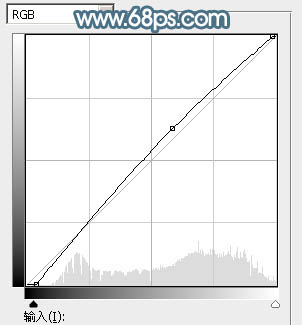

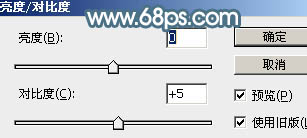









![[非主流PS教程] 绯主流﹎|▍V.onai效果教程﹎.](http://pic.16xx8.com/allimg/100617/1_061G5424AL7.jpg)

